Điện thoại iPhone có hỗ trợ tính năng quay video màn hình nhanh chóng, thế nhưng không phải ai cũng biết rõ các thao tác thực hiện. Cùng ostrichmotion.com đón đọc bài viết sau để biết cách quay video màn hình iPhone đơn giản nhé.
Mục lục bài viết
ToggleCách quay video màn hình iPhone
Đối với hệ điều hành từ iOS 14 trở đi
Bước 1: Vào Cài đặt > Nhấn chọn Trung tâm điều khiển.
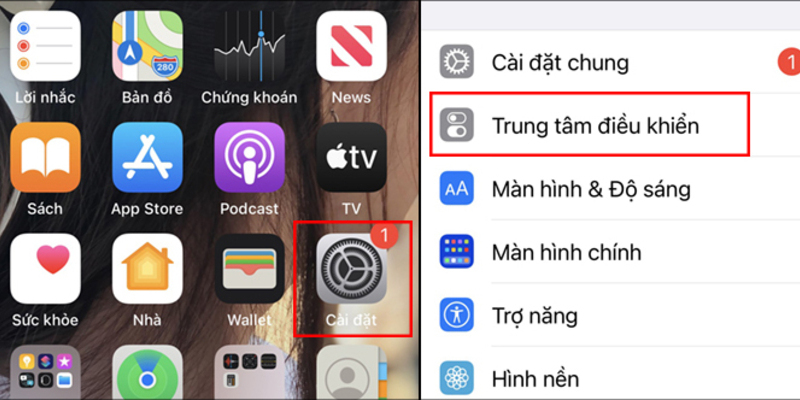
Bước 2: Lướt màn hình xuống dưới trong mục Điều khiển khác > ấn vào công cụ Ghi màn hình > Click vào “+” để thêm vào Trung tâm điều khiển.
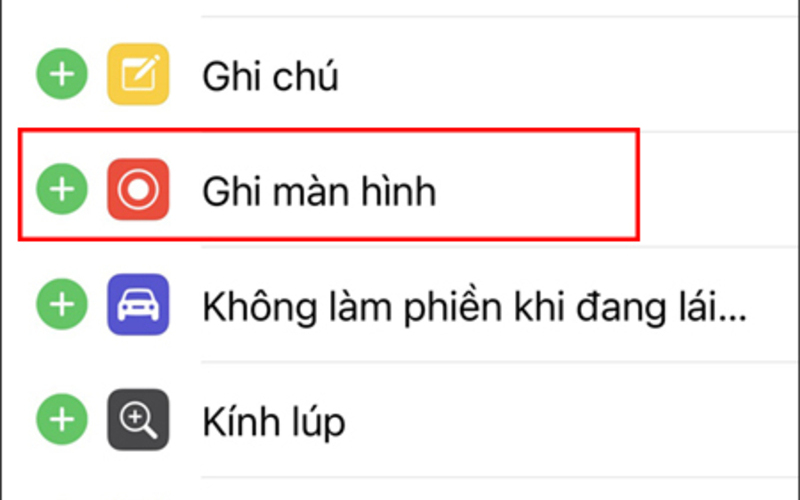
Bước 3: Sau khi thêm thành công, bạn lướt màn hình lên phía trên và thấy công cụ Ghi màn hình hiển thị ở mục Điều khiển được bao gồm.
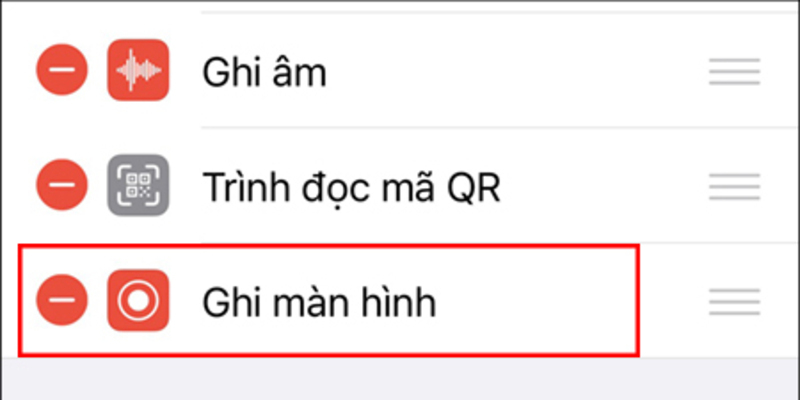
Bước 4: Hãy vuốt mở Trung tâm điều khiển lên > sau đó nhấn vào nút Ghi màn hình > Ngay lập tức nút Ghi màn hình sẽ chuyển sang màu đỏ, nghĩa là bắt đầu quay.
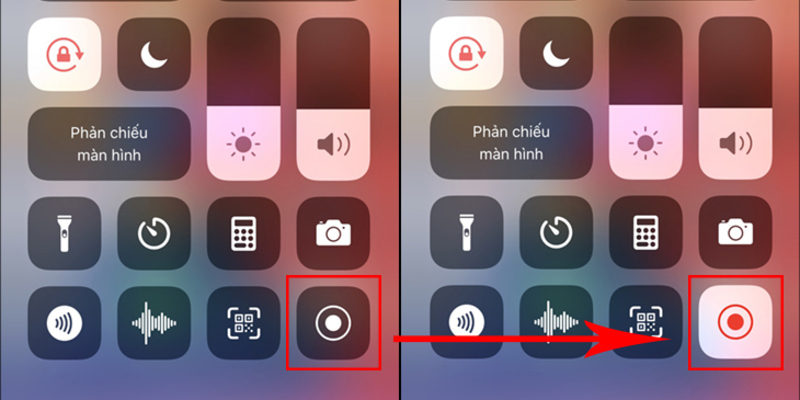
Bước 5: Để dừng quay màn hình, bạn truy cập Trung tâm điều khiển > Ấn Ghi màn hình, sau đó đoạn video đã quay sẽ được lưu vào ứng dụng Ảnh. Nếu dùng điện thoại iPhone X trở lên, bạn có thể ấn nhanh vào dấu tròn đỏ ở góc trái màn hình để dừng quay.
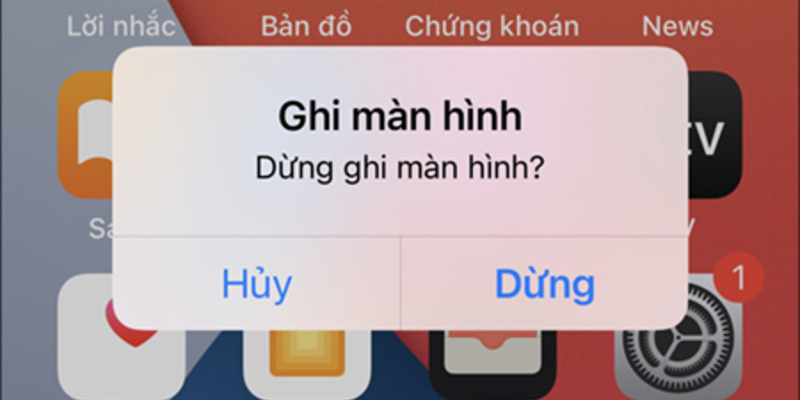
Đối với hệ điều hành iOS cũ
Bước 1: Truy cập phần Cài đặt > Ấn Trung tâm kiểm soát > Ấn Tùy chỉnh điều khiển.
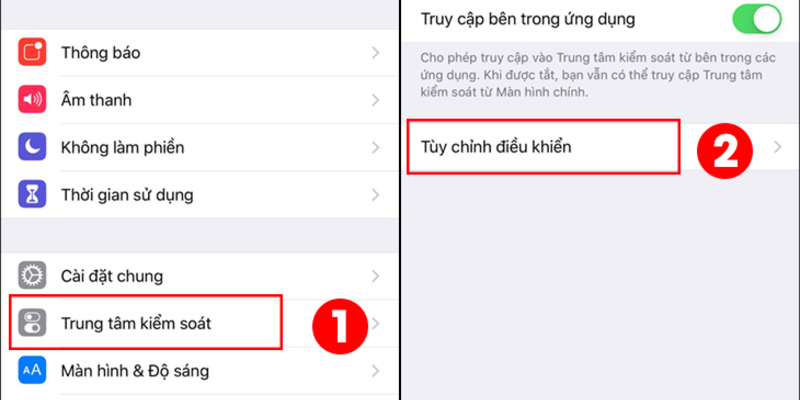
Bước 2: Di chuyển màn hình xuống mục Điều khiển khác > chọn Ghi màn hình > Nhấn vào biểu tượng “+“ để thêm vào Trung tâm điều khiển > kéo màn hình lên phía trên để kiểm tra xem mục Ghi màn hình đã hiển thị trong danh sách Bao gồm của Trung tâm kiểm soát chưa.
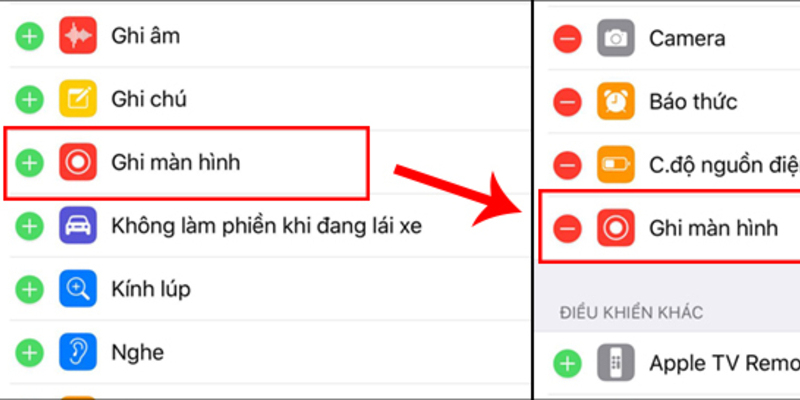
Bước 3: Tiếp theo, bạn vuốt mở Trung tâm điều khiển lên > ấn nút Ghi màn hình > Tại đây, điện thoại sẽ hiển thị đếm ngược trong thời gian 3 giây để chuẩn bị quay video > sau đó nút Ghi màn hình sẽ chuyển sang màu đỏ, tức là đang quay.
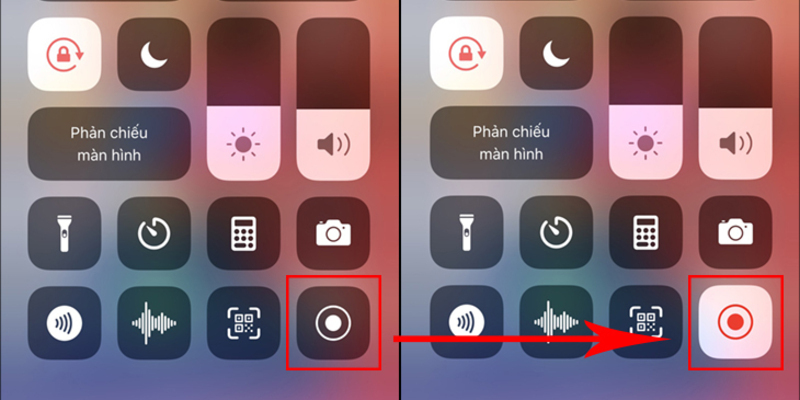
Bước 4: Muốn dừng quay màn hình, bạn truy cập Trung tâm điều khiển > Nhấn vào nút Ghi màn hình, lúc này video sẽ tự động lưu vào ứng dụng Ảnh.
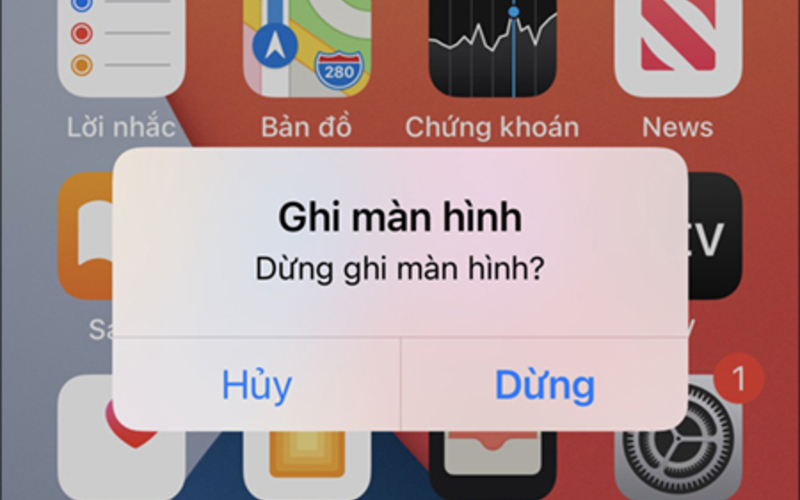
Cách quay video màn hình iPhone bằng ứng dụng miễn phí
Trường hợp muốn quay video màn hình iPhone chuyên nghiệp hơn, bạn có thể sử dụng các ứng dụng miễn phí sau:
DU Recorder
Đây là ứng dụng chuyên hỗ trợ quay màn hình điện thoại, tích hợp livestream miễn phí lên YouTube, Facebook, Twitch. Với giao diện đơn giản, dễ thao tác, bạn có thể tìm tòi và tự quay nhanh chóng.
Ưu điểm:
- Đơn giản, dễ sử dụng.
- Hỗ trợ livestream video lên các nền tảng mạng xã hội.
- Có thể vừa livestream vừa lồng những đoạn bình luận trực tiếp vào.
- Thiết lập được chế độ công khai hoặc không công khai.
- Chất lượng quay màn hình ổn định, mượt mà và rõ nét.
- Miễn phí.
Xem thêm:
TechSmith Capture
TechSmith Capture, ứng dụng quay video màn hình không mất phí, phù hợp với người dùng iPhone, iPad.
Ưu điểm:
- Quay dễ dàng chỉ với 1 nút nhấn.
- Tương thích với các ứng dụng quay video khác.
- Dễ dàng liên kết ứng dụng chỉnh sửa video trên máy tính để tùy chỉnh và xuất bản thành phẩm cuối cùng.
Record It!
Record it! cũng là ứng dụng hỗ trợ quay video màn hình iPhone hiệu quả. Record it! ghi điểm với khả năng quay, chia sẻ và xuất file qua email hoặc AirDrop giữa những người dùng iPhone.
Ưu điểm:
- Dễ dàng thao tác.
- Có hỗ trợ các công cụ chỉnh sửa video.
- Hỗ trợ trích xuất video hoặc chia sẻ với người khác.
- Miễn phí.
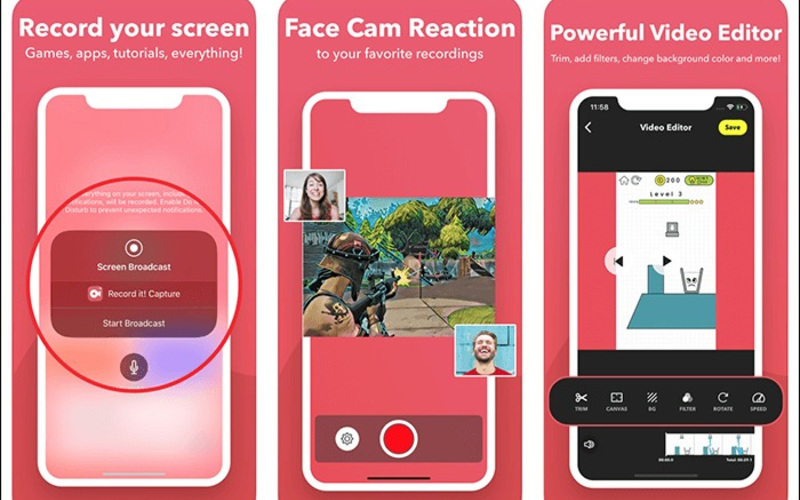
ProMovie Recorder
ProMovie Recorder được tích hợp đa tính năng giúp người dùng iPhone/iPad tùy chỉnh linh hoạt, tiện lợi.
Ưu điểm:
- Dễ dàng quay video.
- Có thể điều chỉnh mức âm lượng ngay trên màn hình.
- Hỗ trợ lấy nét, quay video 4K.
- Miễn phí.
Record Now! Screen Recorder
Record Now! Screen Recorder – một app quay video màn hình iPhone chuyên nghiệp, kèm theo bộ chỉnh sửa nhanh, gọn, nhẹ. Ứng dụng cũng có nhiều hiệu ứng thú vị giúp bạn làm các clip hướng dẫn sinh động.
Ưu điểm:
- Có thể thêm hiệu ứng vào video ghi hình để tăng phần sinh động, thú vị.
- Hơn 200 font chữ cho bạn lựa chọn.
- Hỗ trợ chia nhỏ video.
- Miễn phí.
Go Record: Screen Recorder
Đay là một công cụ quay màn hình miễn phí, được trang bị nhiều chức năng trong một ứng dụng, tạo được phản hồi tốt trong tâm trí người dùng.
Ưu điểm:
- Không yêu cầu quyền “root”.
- Bảng điều khiển đơn giản, dễ sử dụng.
- Miễn phí.
Screen Recorder +
Screen Recorder+, một ứng dụng quay màn hình thông minh, hỗ trợ nhiều thứ tiếng như Anh, Pháp, Thổ Nhĩ Kỳ,… App còn cho phép lưu video trong thẻ SD hoặc bất kỳ nơi nào người dùng chỉ định.
Ưu điểm:
- Lưu video linh hoạt ở bất kỳ vị trí nào.
- Hỗ trợ facecam mặt trước và mặt sau trong quá trình quay.
- Miễn phí.
Xem thêm:
Bài viết trên đây là hướng dẫn cách quay video màn hình iPhone hữu ích, dễ áp dụng, mong rằng bạn sẽ thao tác thành công theo các bước chúng tôi chia sẻ.






